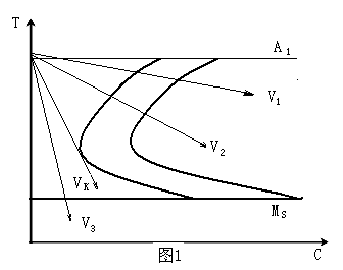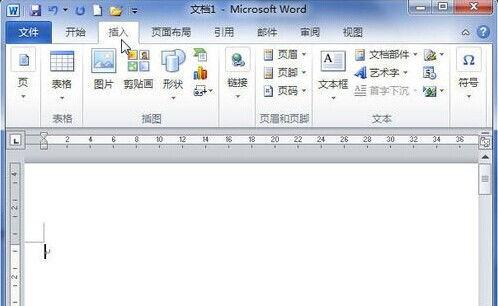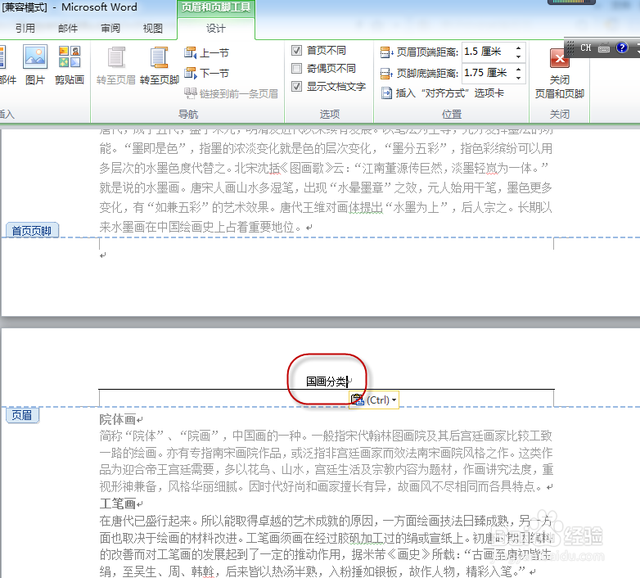如何快速提取Word文档中的图片? 如何快速提取word文档中的图片
word教程
2022-04-30 06:22:15
问题:如何快速提取Word文档中的图片?
解答:利用的Word的另存为功能搞定!
假设将下图中Word的图片批量的提取出来,一个一个的鼠标右键另存为肯定不是最快捷的方法,如果图片过多,可以想象这个效率是非常低。牛闪闪教大家一个快捷的方法,具体操作如下:
打开Word文档,然后按F12(“另存为”的快捷键),将Word强制存为“网页(htm;html)”格式。(下图1处)
在存储位置会发现两个文件,请注意.files这个文件夹。如果双击打开这个文件夹,你就会发现……
Word中的图片都存在这个文件夹里。
然后利用资源管理器,在搜索栏中输入*.jpg即可筛选出需要的JPG图片。下图2
总结:另为html功能是Word提取图片的一个“偏方”,但提取方法却想当有效。这个方法也可以用在PPT或Excel上面,一样可以得到Office文档中的图片。
标签:
上一篇:
word 2013插入SmartArt图形
下一篇:
word 也能设置密码保护
相关文章
-
无相关信息